Nuevo Formato de Ticket con Presentaciones de Productos
Códigos de Barras y Personalizados
Deseas mas Información?
Realiza un Ticket y uno de Nuestros Colaboradores te Asistirá

Whats 7222816462. Mejoramos la experiencia en el Punto de Venta de tu NEGOCIO

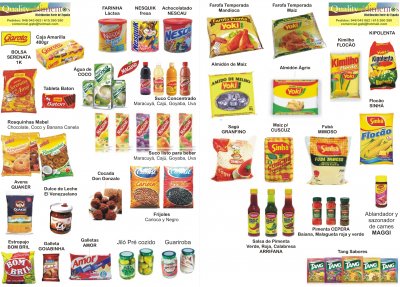
 Manejo de Presentaciones (Venta de Paquetes y Artículos por Presentación).
Manejo de Presentaciones (Venta de Paquetes y Artículos por Presentación).
MyBusiness POS brinda la posibilidad de realizar ventas de artículos cuando éstos vienen en paquete. Un ejemplo muy claro de esto son los cigarros: normalmente una tienda compra cajetillas, pero no siempre ésta es la unidad de venta ya que es muy común que se vendan los cigarros sueltos.
Las presentaciones se manejan en el módulo de Artículos, que se encuentra en el apartado de Inventario.
En esta parte se explicará como crear una presentación para la venta de cigarros sueltos y se pueda mantener el control del inventario.
Para ello debemos tener registrado el artículo “Cajetilla de Cigarros”, como se muestra en la imagen superior, con la característica de “Venta a granel” activada.
Después de ello, se tiene que crear una presentación, oprimiendo el botón [Presentaciones].
Presionamos el botón [Nueva Clave].
Se muestra una ventana con los siguientes atributos:
Clave: clave de la presentación, la cual debe ser diferente a la del producto, en este caso, al de la cajetilla (CAJETILLACIG).
Nombre del empaque: cómo se identificará la presentación (cigarro suelto).
Tipo: campo opcional informativo.
Cantidad: se captura el cociente de la división entre la unidad a vender y la cantidad que conforma el paquete. Enn el ejemplo se puso .05 ya que es el resultado de 1/20 (cigarro/cajetilla).
Unidad: tipo de unidad a vender: pieza, cigarro suelto, etc.
Precio: es aquel que, multiplicado por la cantidad que se ha especificado, nos de el precio deseado de la presentación. Ejemplo: si se quiere vender el cigarro suelto a $2.50 el precio sería de $50.00, resultado de multiplicar .05 x 50.
Imagen: ruta de la imagen de la presentación, en caso de que se requiera desplegar.
Al terminar de llenar la información de la presentación, se da un clic en [Aceptar] y ésta habrá quedado registrada.
Ahora vaya a la “Configuración de la Estación de Trabajo” y active el parámetro “El Precio de la Presentación tiene preferencia sobre la cantidad de venta” en la pestaña “Punto de Venta”.
Es importante mencionar que cuando se active esta opción los descuentos por cantidad vendida no se realizarán. Se da clic en [Aceptar] y hacemos una prueba: dentro del módulo de “Punto de Venta” se selecciona con la el producto al que le hicimos la presentación, en este caso la cajetilla y cuando se tiene en pantalla se presiona la tecla para desplegar las presentaciones de ese articulo.
De esta forma se selecciona la presentación y se hace la venta. Cada vez que el sistema registre que se han vendido un cigarro descontará 1/20 de cajetilla.
Fuente:
Información obtenida del boletín No. 68 de http://MyBusinessPOS.com

'|----------------------------------------------------------------------------------|
'| 2010-10-25 |
'| JOSE FELIX SANCHEZ (jofelchez@gmail.com) |
'| El siguiente procedimiento imprime las etiquetas de cada uno de los articulos, |
'| incluyendo sus presentaciones |
'| AGREGAMOS EL CAMPO UNIDAD |
'|----------------------------------------------------------------------------------|
Public Sub Main ()
‘Set rstPartidas = CreaRecordSet( “SELECT UPPER(prods.articulo) AS articulo, descrip, etiquetas, precio1, precio2, precio10 FROM prods WHERE etiquetas > 0”, Ambiente.Connection )
‘AGREGAMOS EL CAMPO UNIDAD
Set rstPartidas = CreaRecordSet( “SELECT UPPER(prods.articulo) AS articulo, descrip, etiquetas, precio1, precio2, precio10,UNIDAD FROM prods WHERE etiquetas > 0”, Ambiente.Connection )
While Not rstPartidas.EOF
For i = 1 to rstPartidas(“etiquetas”)
‘ImprimeEtiqueta “LPT1”, rstPartidas(“articulo”), rstPartidas(“descrip”) , Formato(rstPartidas(“precio1”), “##,##0.00” ), “” , “” , “” , “” , “” , “”
‘AGREGAMOS EL CAMPO UNIDAD
ImprimeEtiqueta “LPT1”, rstPartidas(“articulo”), rstPartidas(“descrip”) , Formato(rstPartidas(“precio1”), “##,##0.00” ), “” , “” , “” , “” , “” , “”, rstPartidas(“UNIDAD”)
Next
rstPartidas.MoveNext
Wend
‘AGREGAMOS LA UNIDAD
Set rstPartidas = CreaRecordSet( “SELECT UPPER(prods.articulo) AS articulo, prods.descrip, prods.precio1, UPPER(clavesadd.clave) AS clave, clavesadd.dato1, clavesadd.dato2, clavesadd.cantidad, clavesadd.unidad, clavesadd.etiquetas, clavesadd.precio, PRODS.UNIDAD AS UNIDAD_ARTICULO FROM clavesadd INNER JOIN prods ON clavesadd.articulo = prods.articulo WHERE clavesadd.etiquetas > 0”, Ambiente.Connection )
While Not rstPartidas.EOF
For i = 1 to rstPartidas(“etiquetas”)
ImprimeEtiqueta “LPT1”, rstPartidas(“articulo”), rstPartidas(“descrip”) , Formato(rstPartidas(“precio1”), “##,##0.00” ), rstPartidas(“clave”) , rstPartidas(“dato1”), rstPartidas(“dato2”) , Formato(rstPartidas(“cantidad”), “##,##0.00” ), rstPartidas(“unidad”) , Formato(rstPartidas(“precio”), “##,##0.00” ), rstPartidas(“UNIDAD_ARTICULO”)
Next
rstPartidas.MoveNext
Wend
End sub
‘AGREGAMOS LA VARIABLE UNIDAD
Public Sub ImprimeEtiqueta( cPuerto, cArticulo, cDescrip, cPrecioDeLista, cClave, cDato1, cDato2, cCantidad, cUnidad, cPrecioPresentacion , cUNIDAD_ARTICULO )
cPuerto = Trim( cPuerto )
cArticulo = Trim( cArticulo )
cDescrip = Trim( cDescrip )
cDato1 = Trim( cDato1 )
cClave = Trim( cClave )
cDato2 = Trim( cDato2 )
cUnidad = Trim( cUnidad )
‘AGREGAMOS LA VARIABLE UNIDAD
cUNIDAD_ARTICULO = Trim( cUNIDAD_ARTICULO )
cSalida = “”
‘ Aqui se puede modificar la etiqueta utiliza un lenguaje llamado EPL2 le adjunto manual del
‘ lenguaje, tambien si tienen la información del formato de la etiqueta y quieren que la
‘ diseñe por favor mandemelo
‘ Aqui se muestran los comandos basicos
‘ El comando N inicia la etiqueta
‘ El comando A muestra un dato de texto en donde el 250 es la posición en el eje de las X
‘ y el 15 la posición en el eje de las Y
‘ El comando B muestra el código de barras donde 250 es la posición en el eje de las X y 45
‘ Es la posición de inicio del eje de las Y
‘ El comando P Finaliza la etiqueta y el nunero 1 indica cuantas etiquetas se van a imprimir
cSalida = cSalida & “N” & Chr(13) & Chr(10) ‘LIBERAMOS LA MEMORIA
cSalida = cSalida & “D14” & Chr(13) & Chr(10) ‘DENSIDAD DE LA IMPRESION, DE 0 A 15
‘LA SIGUENTE LINEA SE PUEDE EXPLICAR EN LA PÁGINA 22 DEL MANUAL: A = ASCII; 05 = POSICION X; 11=POSICION Y; 0=GIRO 0 GRADOS; 2= TAMAÑO LETRA; 1=ESCALA EN HORIZONTAL; 1 = ESCALA VERICAL; N=LIMPIA MEMORIA
cSalida = cSalida & “A05,11,0,2,1,1,N,” & Chr(34) & Mid( cDescrip,1, 12 ) & ” $ ” & cPrecioDeLista & Chr(34) & Chr(13) & Chr(10)
‘LA SIGUENTE LINEA SE PUEDE EXPLICAR EN LA PÁGINA 29 DEL MANUAL: B = CODIGO DE BARRAS; 05 = POSICION X; 30=POSICION Y; 0=GIRO 0 GRADOS; 1= TIPO DE CÓDIGO(CODE39); 2=SEPARACIONDE LAS BARRAS; 6 = TAMAÑO HORIZONTAL; 40=TAMAÑO VERTICAL; B=MOSTRAR LOS CARACTERES ABAJO DEL CÓDIGO DE BARRAS
cSalida = cSalida & “B05,30,0,1,2,6,40,B,” & Chr(34) & cArticulo & Chr(34) & Chr(13) & Chr(10)
‘————————————————————————————————–
‘linea de codigo de barras de la version 2011
‘cSalida = cSalida & “B05,30,0,2,1,6,25,B,” & Chr(34) & cArticulo & Chr(34) & Chr(13) & Chr(10)
‘linea de codigo de barras de la version 2006
‘cSalida = cSalida & “B250,60,0,1,2,6,80,B,” & Chr(34) & cArticulo & Chr(34) & Chr(13) & Chr(10)
‘————————————————————————————————–
‘EN CASO DE QUE HAYA UNA CLAVE DE PRESENTACION
if cClave <> “” then
cSalida = cSalida & “A05,81,0,2,1,1,N,” & Chr(34) & Mid( cDato1,1, 16 ) & ” $ ” & cPrecioPresentacion & Chr(34) & Chr(13) & Chr(10)
cSalida = cSalida & “B05,100,0,1,2,6,30,B,” & Chr(34) & cClave & Chr(34) & Chr(13) & Chr(10)
cSalida = cSalida & “A05,140,0,1,1,1,N,” & Chr(34) & Mid( cDato2,1, 16 ) & Chr(34) & Chr(13) & Chr(10)
cSalida = cSalida & “A05,155,0,1,1,1,N,” & Chr(34) & Mid( cCantidad,1, 16 ) & Chr(34) & Chr(13) & Chr(10)
cSalida = cSalida & “A05,170,0,1,1,1,N,” & Chr(34) & Mid( cUnidad,1, 16 ) & Chr(34) & Chr(13) & Chr(10)
end if
‘ESTA LINEA MUESTRA EL CAMPO UNIDAD, LO COLOQUÉ AL FINAL PARA QUE LO PUEDA VISUALIZAR
cSalida = cSalida & “A05,185,0,2,1,1,N,” & Chr(34) & “UNIDAD: ” & Mid( cUNIDAD_ARTICULO,1, 12 ) & Chr(34) & Chr(13) & Chr(10)
‘cSalida = cSalida & “A220,55,0,4,1,1,N,” & Chr(34) & “$” & cPrecioDeLista & Chr(34) & Chr(13) & Chr(10)
‘CON P1, ESPECIFICAMOS QUE SE DEBE IMPRIMIR UNA ETIQUETA Y FINALIZAMOS ESTA
cSalida = cSalida & “P1” & Chr(13) & Chr(10)
‘msgbox cSalida
‘——————————————————————————————-
‘EL SIGUIENTE BLOQUE QUE APARECE EN VERDE ES POR SI QUISIERAMOS IMPRIMIR VIA USB
‘IniciaDocumento
‘ EstableceFuente “Times New Roman”, 9
‘ Say 2.3, 3.4, Mid( cDescrip,1, 12 ) & ” $ ” & cPrecioDeLista
‘ EstableceFuente “C39HrP24DhTt”, 40
‘ Say 2.5, 3.4, cArticulo
‘if cClave <> “” then
‘ EstableceFuente “Times New Roman”, 9
‘ Say 3.1, 3.4, Mid( cDato1,1, 16 ) & ” $ ” & cPrecioPresentacion
‘ Say 3.3, 3.4, “Tipo: ” & Mid( cDato2,1, 16 )
‘ EstableceFuente “C39HrP24DhTt”, 30
‘ Say 3.5, 3.4, cClave
‘ EstableceFuente “Times New Roman”, 9
‘ Say 4.0, 3.4, “Cantidad: ” & Mid( cCantidad,1, 16 )
‘ Say 4.1, 3.4, “Unidad: ” & Mid( cUnidad,1, 16 )
‘end if
‘FinDocumento
‘———————————————————————————–
if Ambiente.rstEstacion(“ietiquetas”) <> 0 Then
if clAt( “LPT”, Ambiente.rstEstacion(“ietiquetaspuerto”) ) > 0 Then
Out Trim(Ambiente.rstEstacion(“ietiquetaspuerto”)), cSalida
else
if Ambiente.ImpresoraDeEtiquetas.PortOpen Then
Ambiente.ImpresoraDeEtiquetas.Output = cSalida
end if
end if
end if
Dormir 100
Eventos
End Sub